De instellingen in Jira zijn essentieel voor de organisatorische efficiëntie van je softwareproject. Door deze instellingen gericht aan te passen, kun je je projecten afstemmen op de specifieke behoeften van je team en je manier van werken. In deze tutorial bekijken we de verschillende aspecten van de projectinstellingen die je zullen helpen het maximale uit Jira te halen.
Belangrijkste inzichten
- Projectinstellingen vormen de basis voor effectief beheer van je softwareproject in Jira.
- Je kunt het projectlogo, de projectnaam, de categorieën en teamleden aanpassen.
- Het aanpassen van boards en workflows maakt flexibel en gestructureerd werken mogelijk.
- Het toevoegen van aangepaste velden en automatiseringen verbetert de gebruikerservaring en efficiëntie.
Stap-voor-stap handleiding
Je bevindt je nu in de projectinstellingen van Jira. Je kunt deze aan de linkerkant van de menubalk onder "Projectinstellingen" vinden.
Aanpassen van projectdetails
In de projectinstellingen kun je je projectdetails aanpassen. Als eerste zie je de mogelijkheid om een logo te uploaden. Je kunt kiezen tussen vooraf gemaakte logo's of je eigen logo uploaden om je project een professionelere uitstraling te geven.
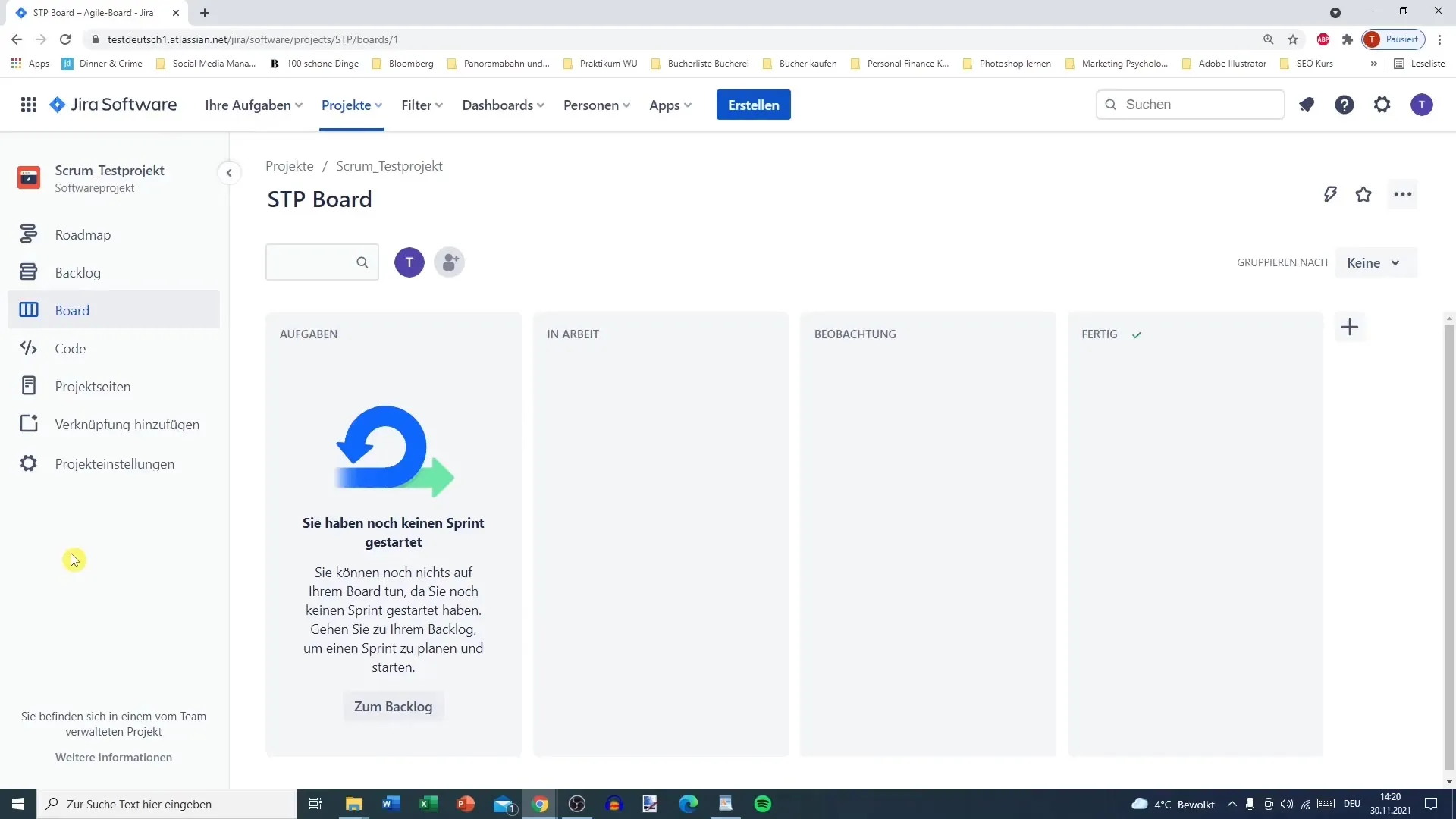
De projectnaam is ook belangrijk. Op dit moment heet je project "Scrum Testproject". Je kunt deze naam naar wens wijzigen, zolang deze minimaal twee tekens bevat. Een suggestie is om ook de projectcode te wijzigen, bijvoorbeeld van "STP" naar "ST".
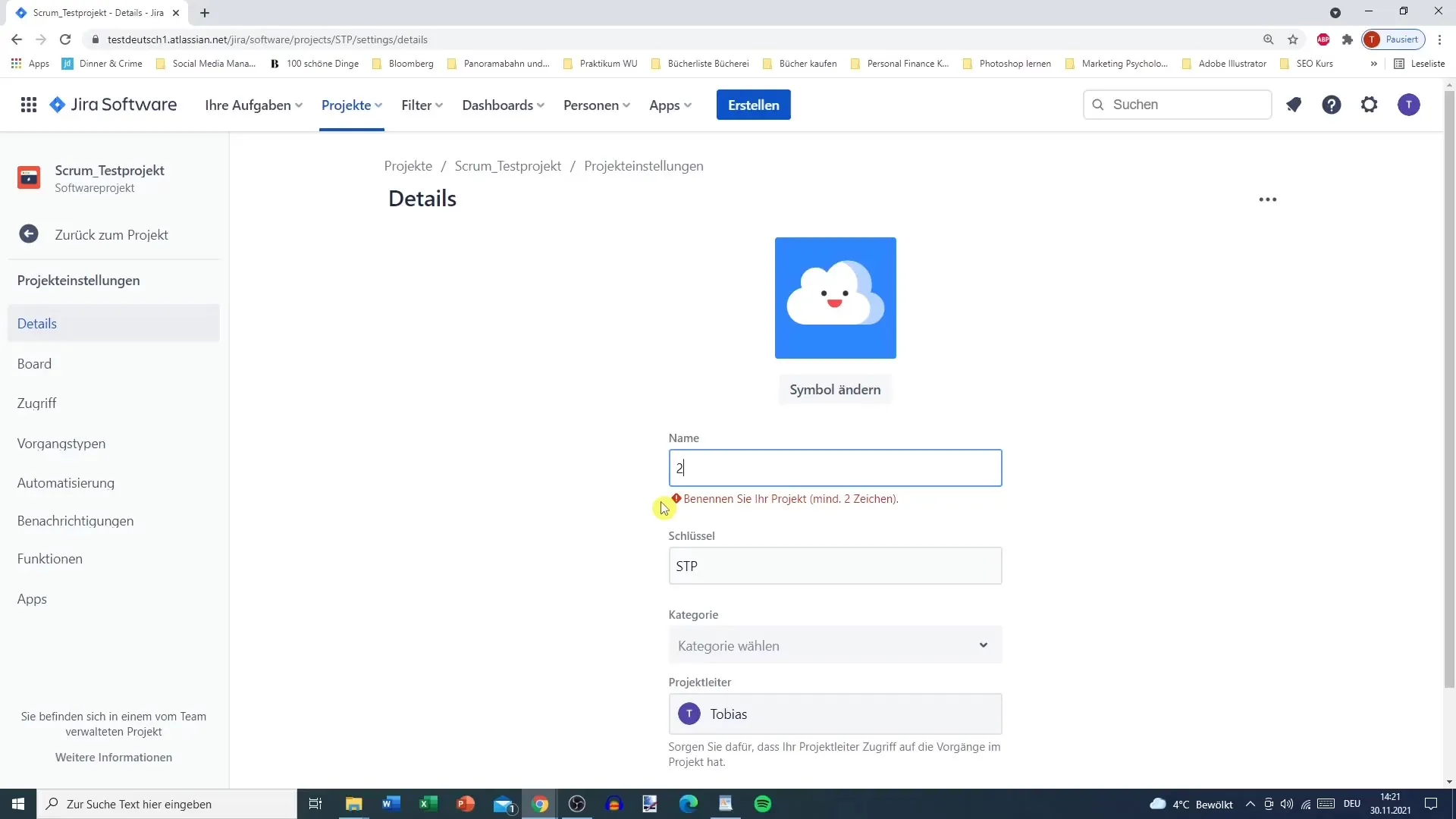
Daarnaast kun je categorieën toevoegen, hoewel deze in het begin niet relevant zijn voor de meeste gebruikers. Categorieën kunnen handig zijn als je veel projecten moet beheren.
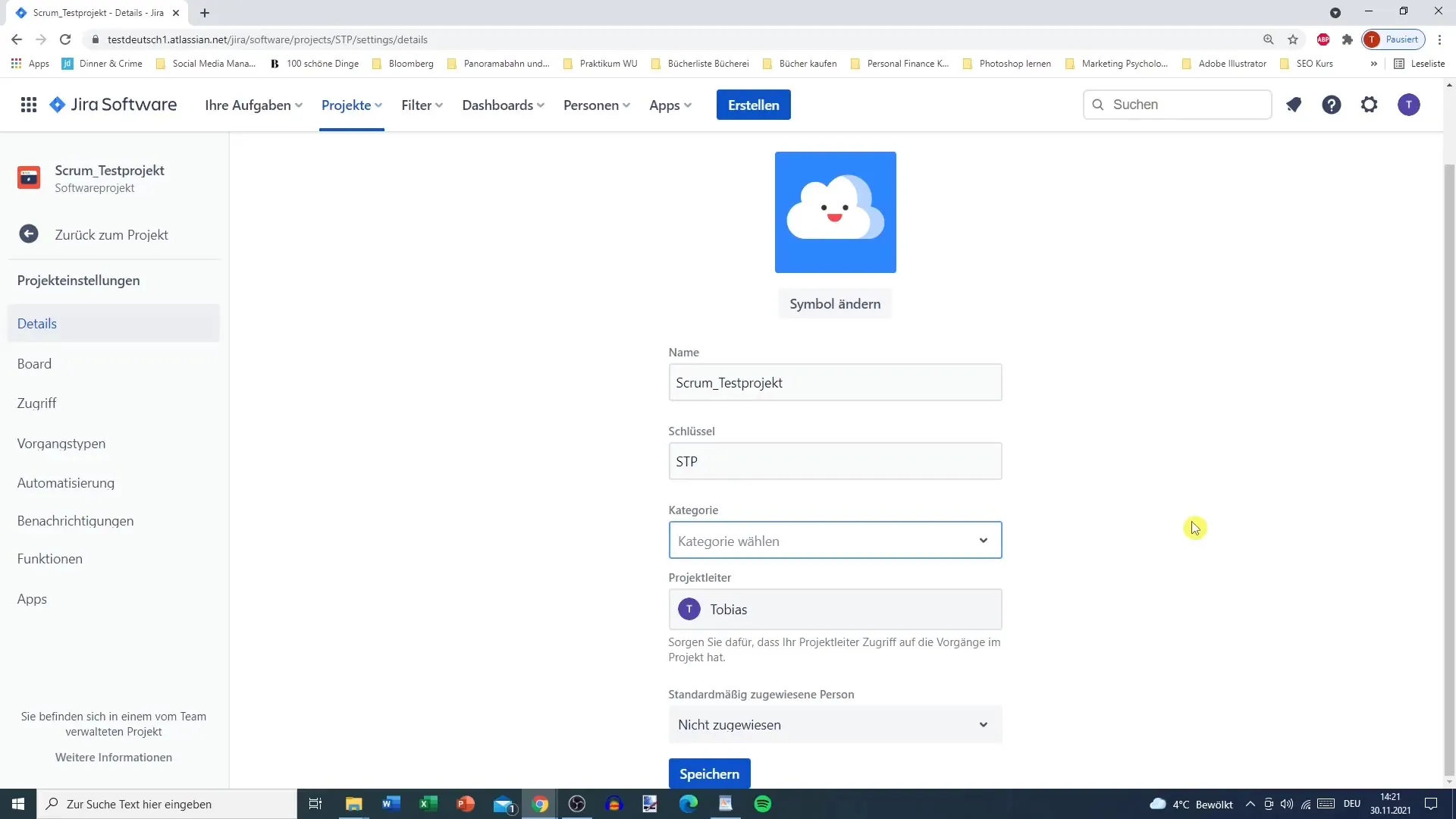
Ook kun je de projectleider aanpassen en andere leden uitnodigen die verantwoordelijk moeten zijn voor het project. Deze stappen zijn fundamenteel en niet verplicht.
Boardinstellingen aanpassen
Een van de meest interessante mogelijkheden die Jira biedt, zijn de boardinstellingen. Hier kun je de verschillende kolommen van je board aanpassen. De huidige opstelling van je board omvat de kolommen "Te doen", "In uitvoering", "Waarneming" en "Klaar".
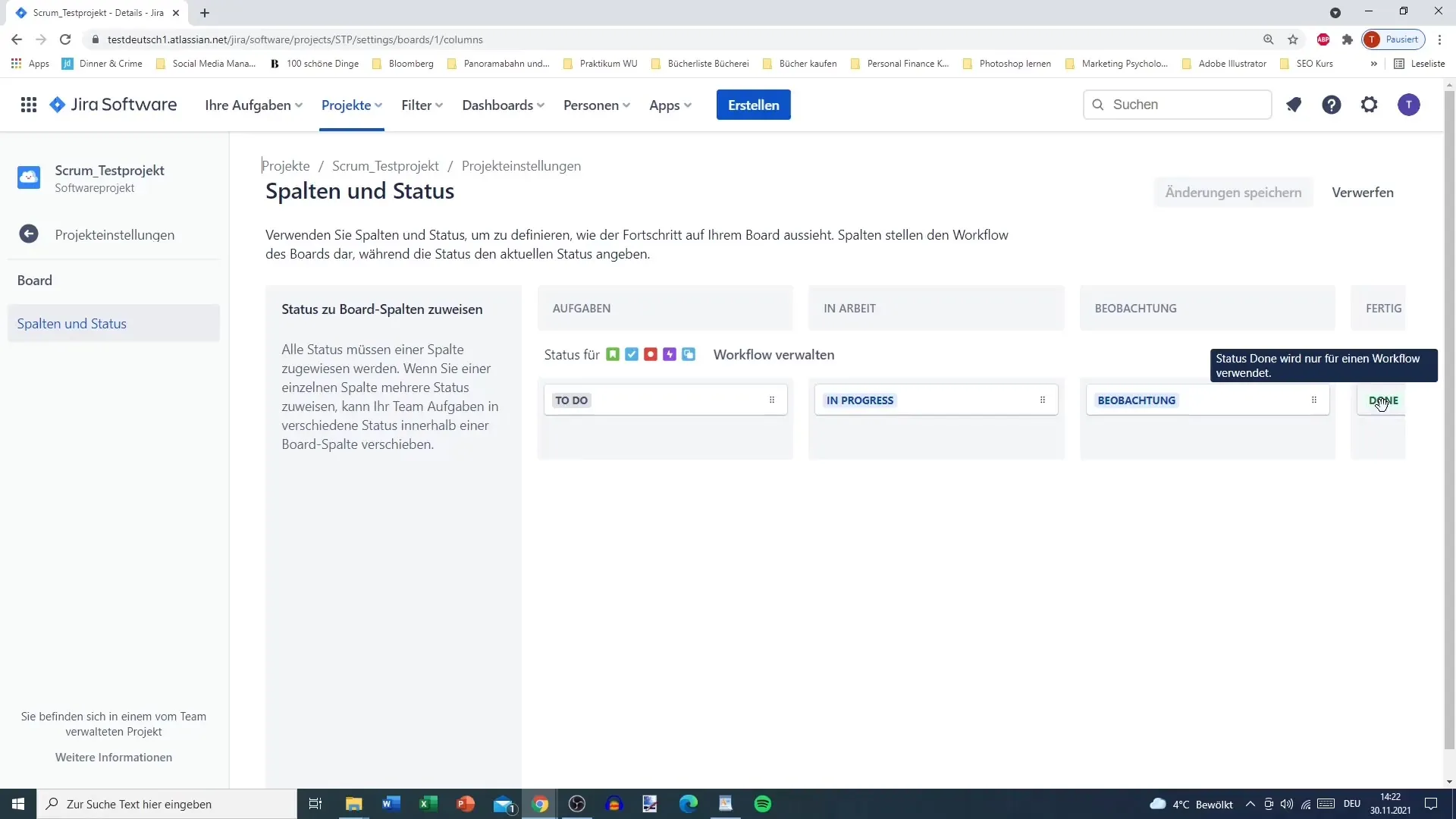
Je kunt deze kolomnamen naar wens aanpassen. Als je bijvoorbeeld "Taken" wilt wijzigen in "Tasks", dan is dat probleemloos mogelijk. Ook kun je het maximale aantal taken in de "In uitvoering"-kolom instellen.
Zo'n beperking helpt ervoor te zorgen dat niemand tegelijkertijd te veel taken uitvoert zonder ze af te ronden.
Als je de kolommen niet meer nodig hebt, kun je specifieke kolommen verwijderen of aanpassen. Dit kun je ook op een later moment in het board zelf doen.
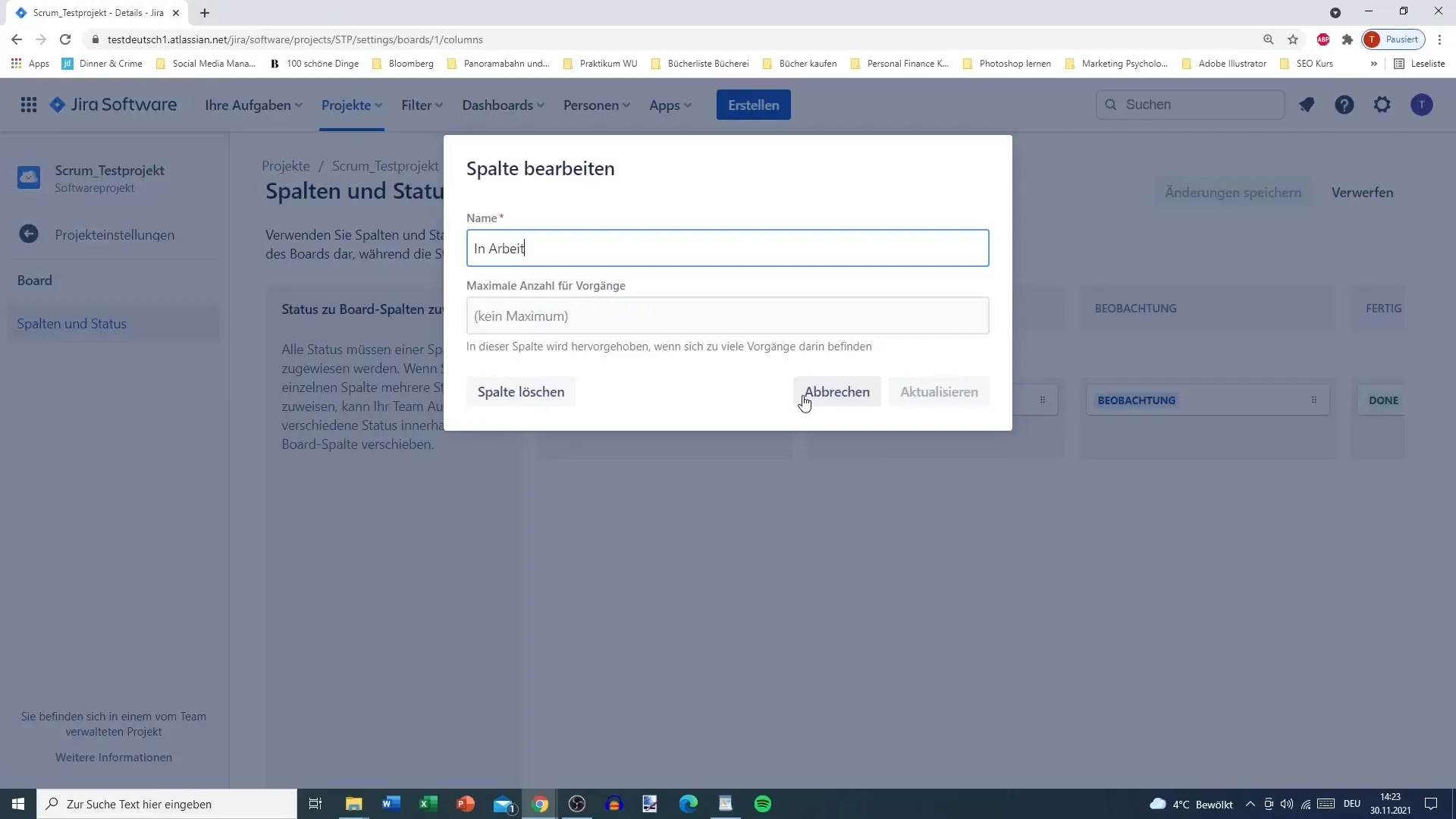
Workflowbeheer
We gaan verder met het beheren van de workflow, die essentieel is voor het werkproces van je team. Hier kun je de huidige workflow bekijken, die begint met "Te doen", "In uitvoering" en "Waarneming".
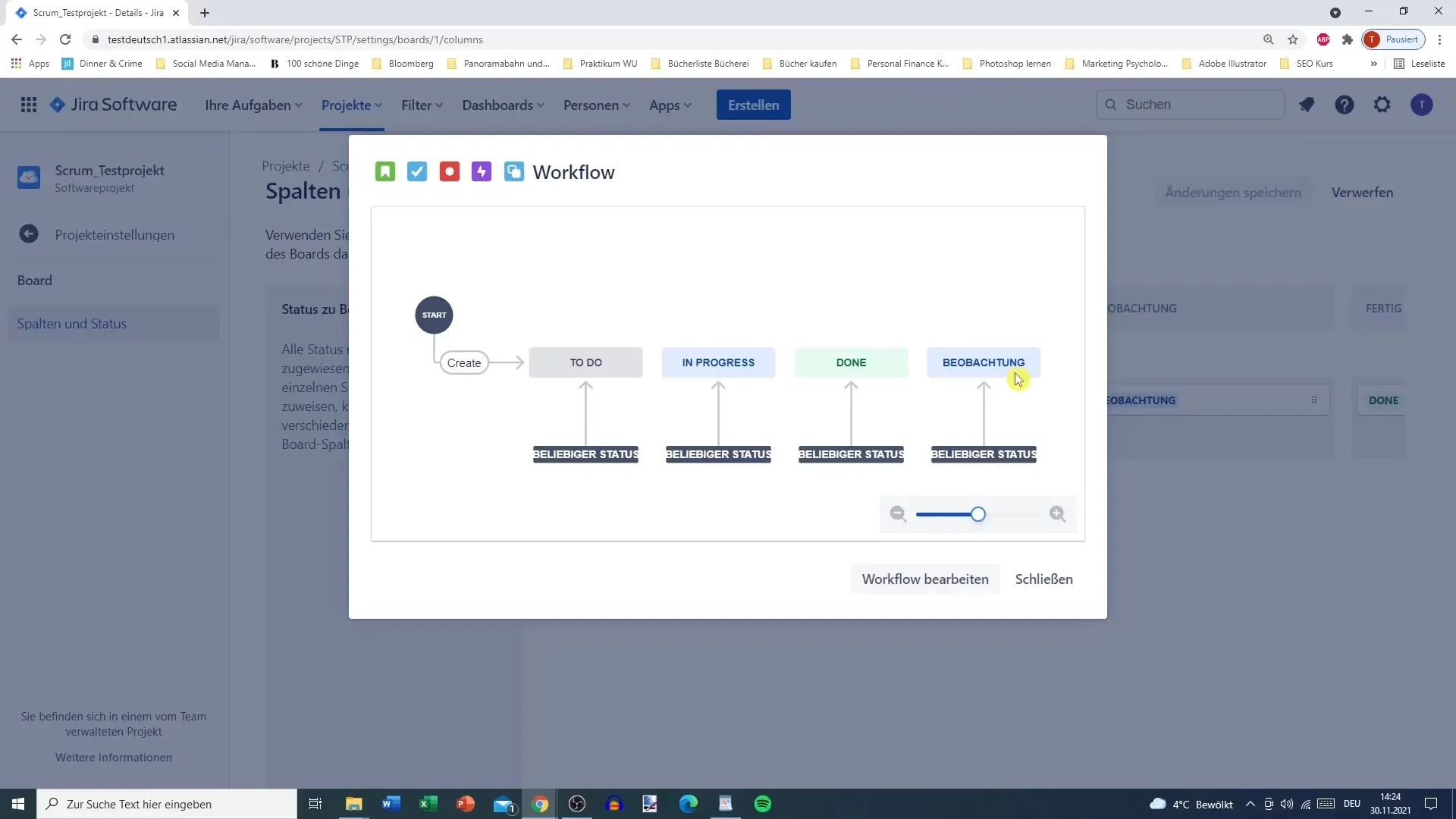
Door de workflow te bewerken, kun je nieuwe statussen of overgangen toevoegen. Zo kun je bijvoorbeeld een overgang van "In uitvoering" naar "Klaar" instellen.
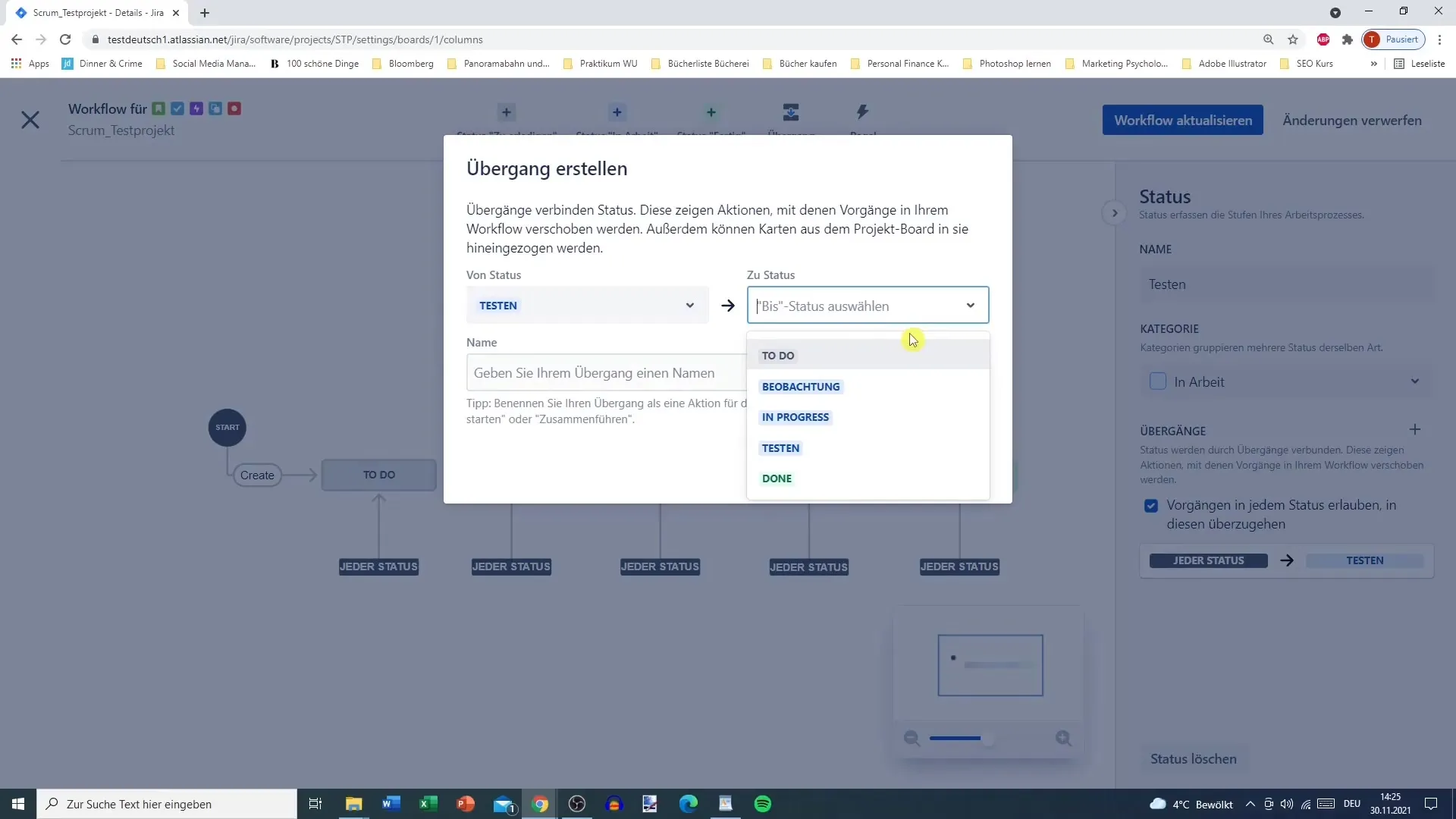
Zodra wijzigingen zijn aangebracht, dien je op "Workflow bijwerken" te klikken om ervoor te zorgen dat de aanpassingen worden opgeslagen.
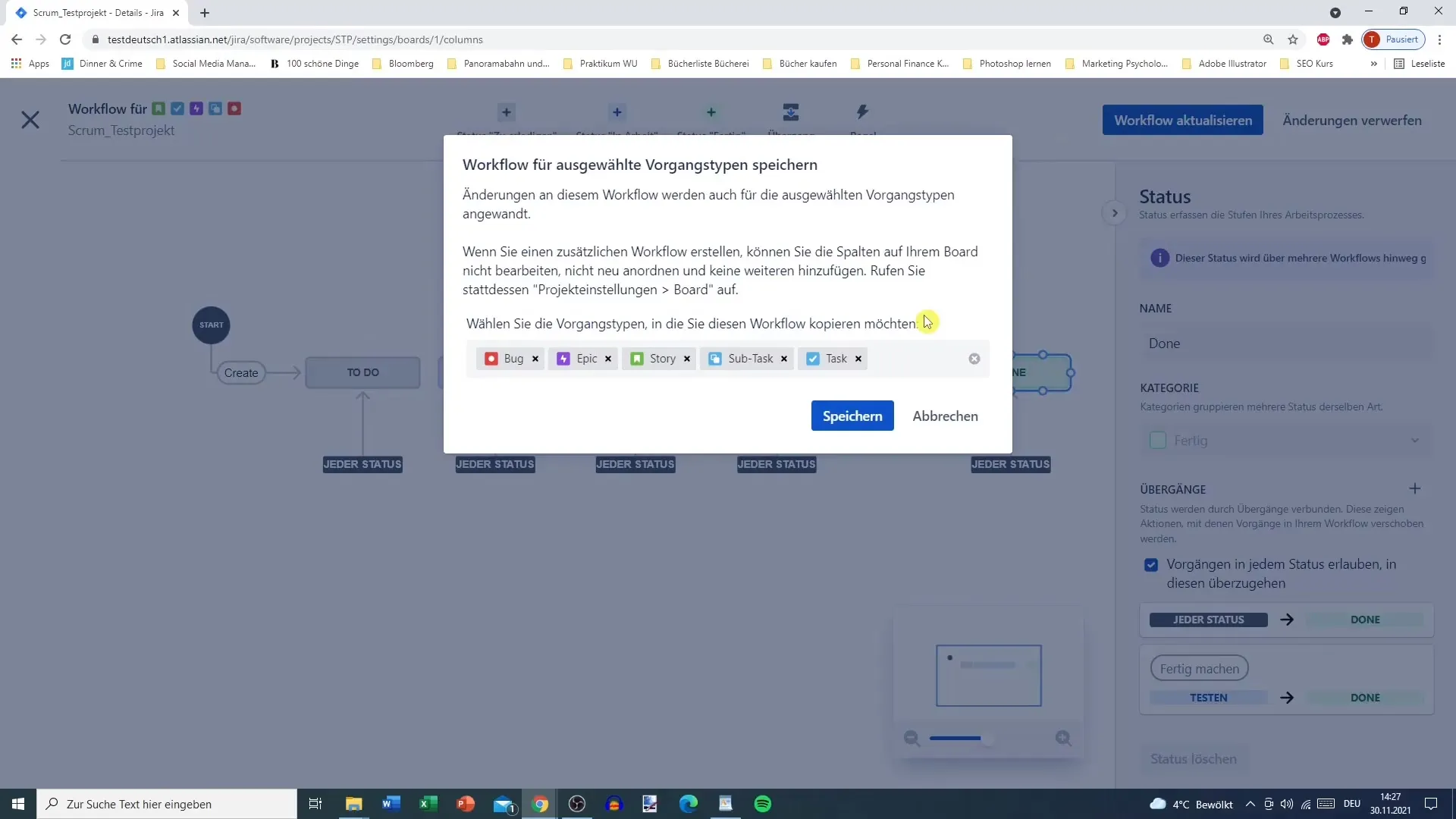
De nieuwe instellingen worden weergegeven in het overzicht, maar het kan nodig zijn om de kolomindeling handmatig aan te passen om het board overzichtelijk te houden.
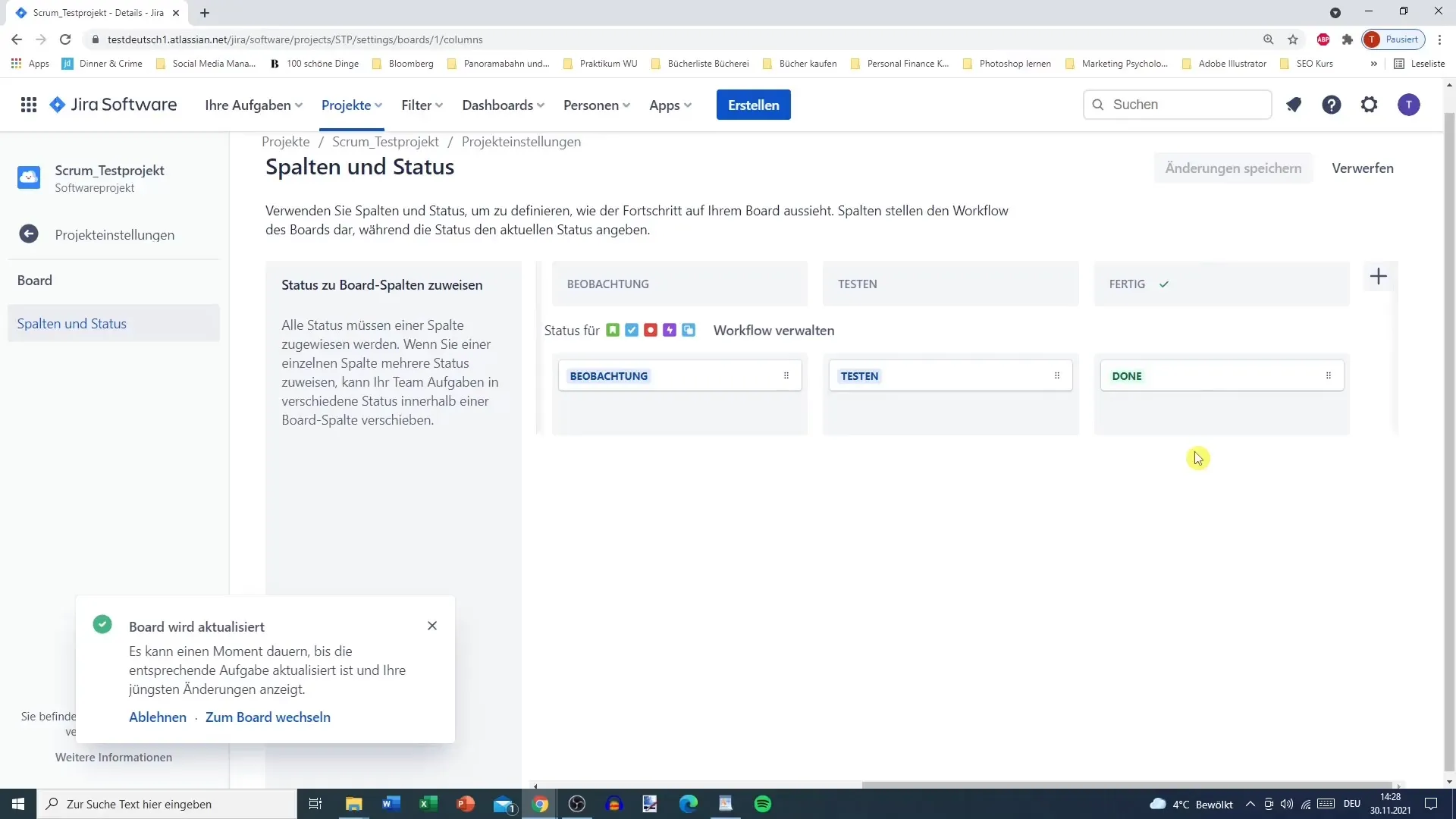
Toegangsbeheer
In de sectie "Toegang" kunt u machtigen wie toegang heeft tot het project. Hier kunt u verschillende leden toevoegen of hun rechten aanpassen.
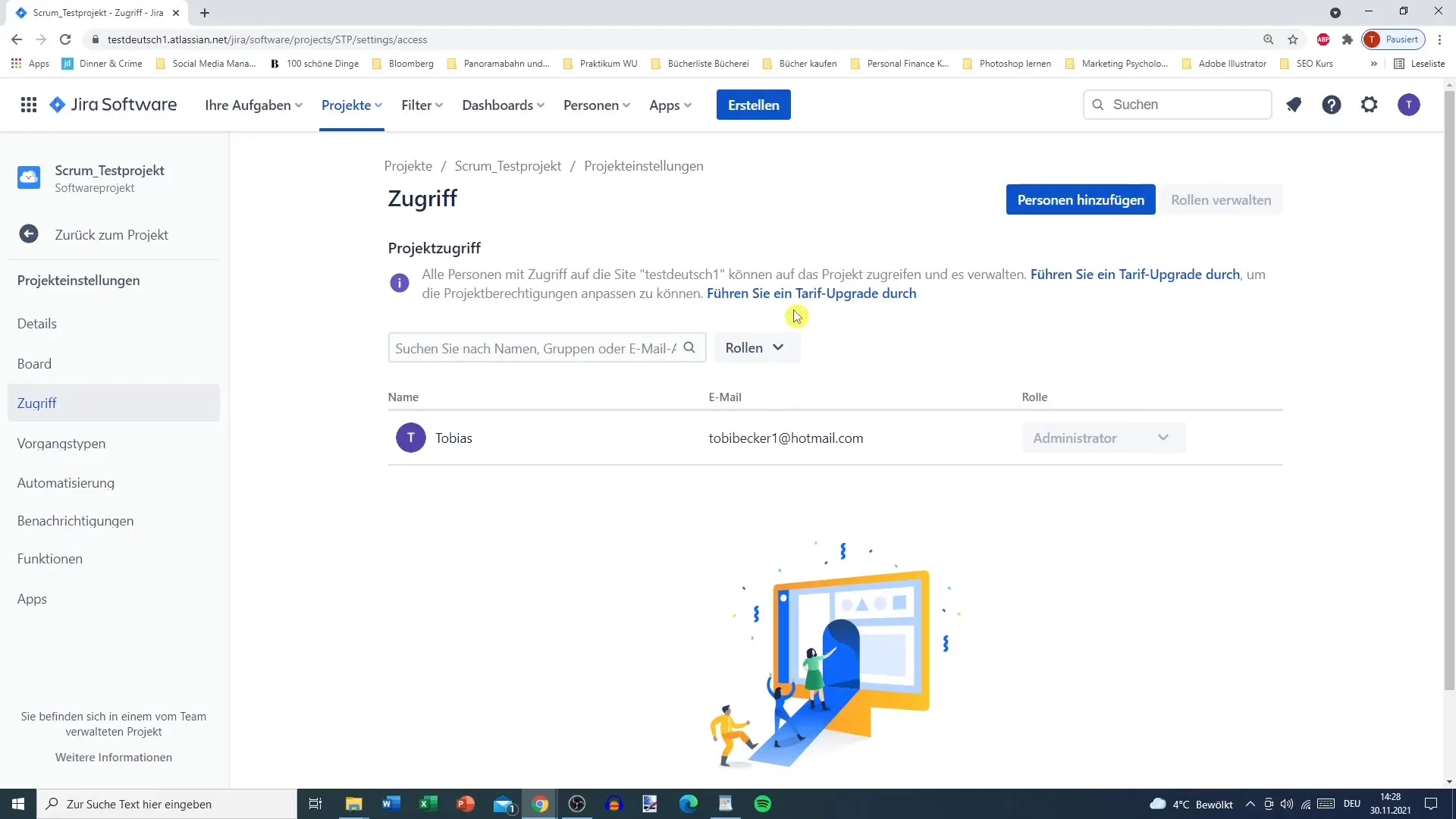
Soorten taken en velden
Belangrijk zijn de soorten taken. Hier kunt u op maat gemaakte velden toevoegen, zoals een beschrijving voor gebruikersverhalen, om aan de specifieke eisen van uw project te voldoen.
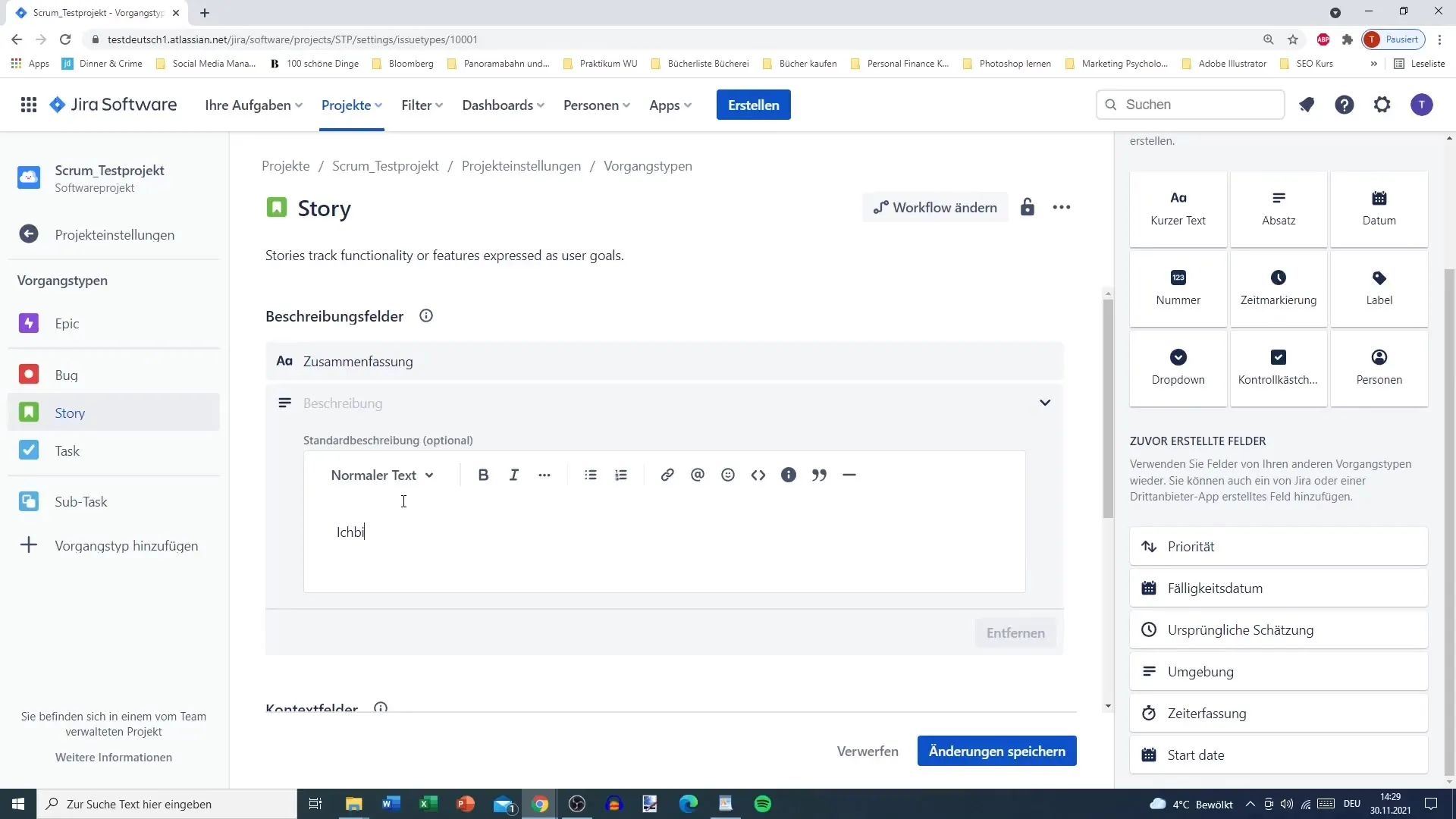
Daarnaast kunt u de gebruikersinterface verder personaliseren door tekstopmaak en de mogelijkheid om links in te voegen.
U zou ook moeten overwegen om automatiseringen voor repetitieve taken in te stellen. Zo kunt u bijvoorbeeld instellen dat een epic automatisch als voltooid wordt gemarkeerd wanneer alle bijbehorende verhalen zijn voltooid.
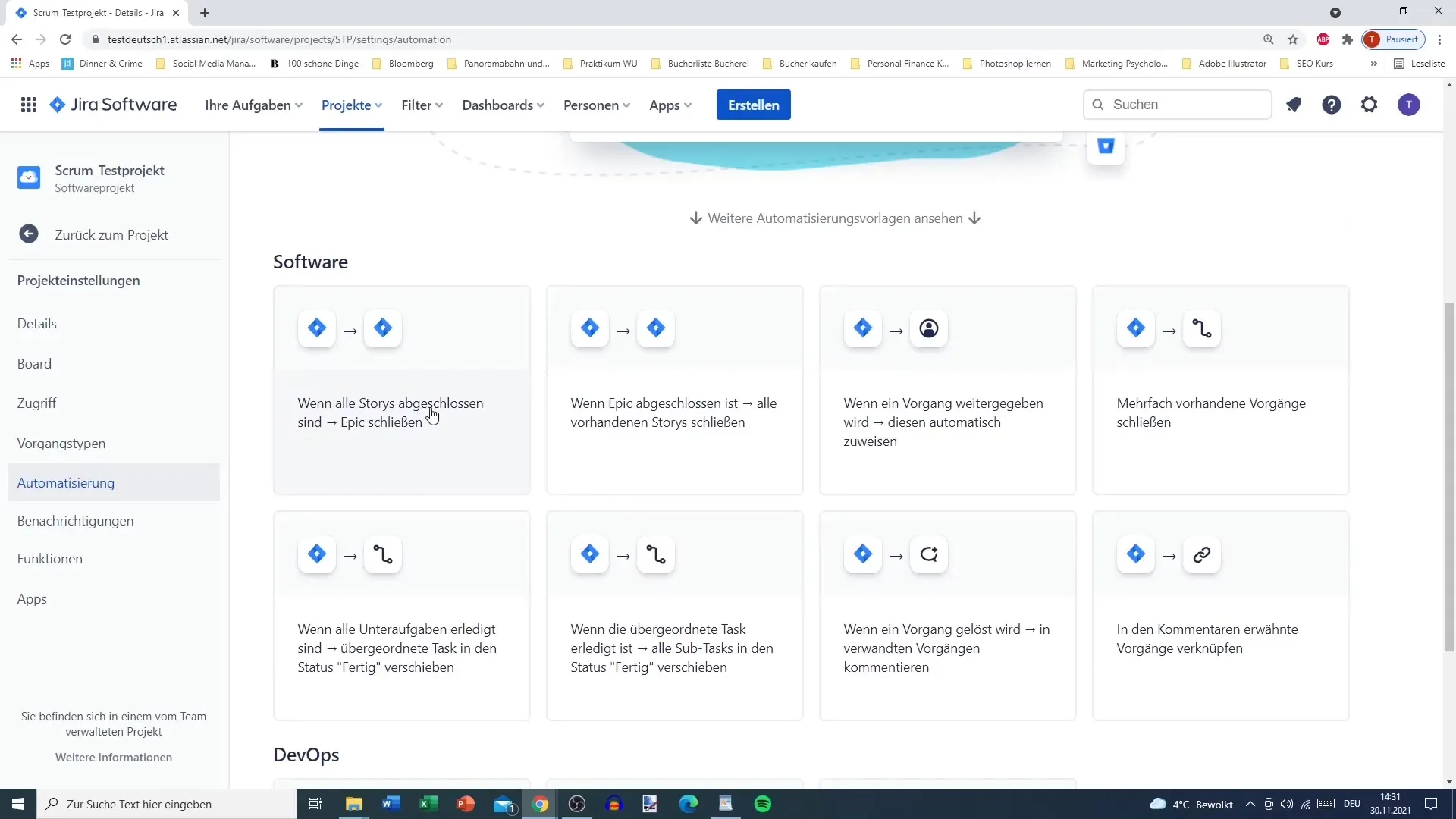
Opties en instellingen
Onder de opties in Jira kunt u navigeren om onnodige elementen zoals de taaknavigator te verbergen of weer te geven, afhankelijk van wat u nodig heeft.

Hier en bij de apps hebben we veel mogelijkheden om uw Jira beter te maken. Dit biedt u de flexibiliteit en aanpasbaarheid die nodig zijn voor uw project.
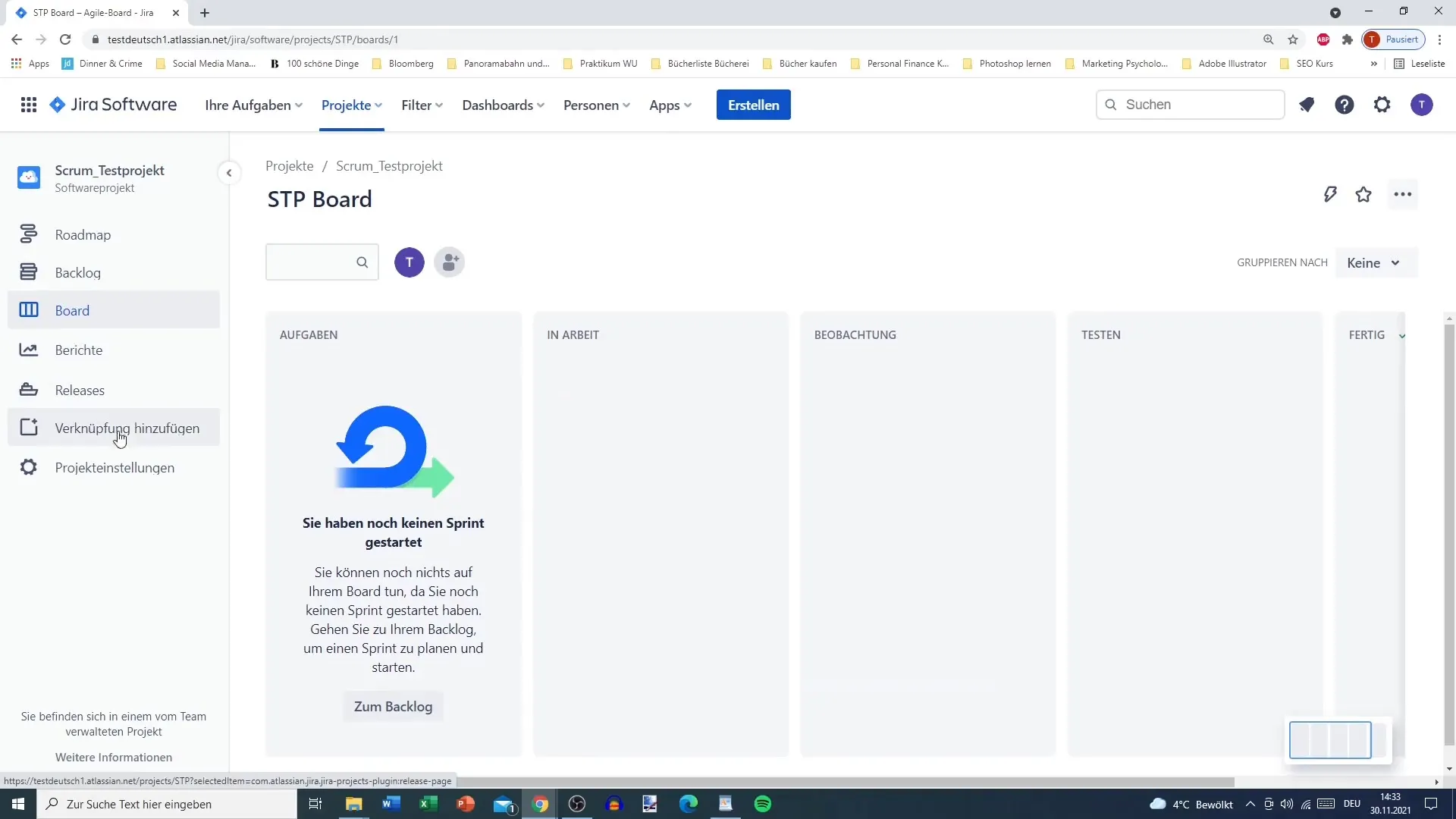
Zodra alle aanpassingen zijn doorgevoerd, bekijk de wijzigingen in uw menubalk. Deze moet nu beter georganiseerd en afgestemd zijn op uw behoeften.
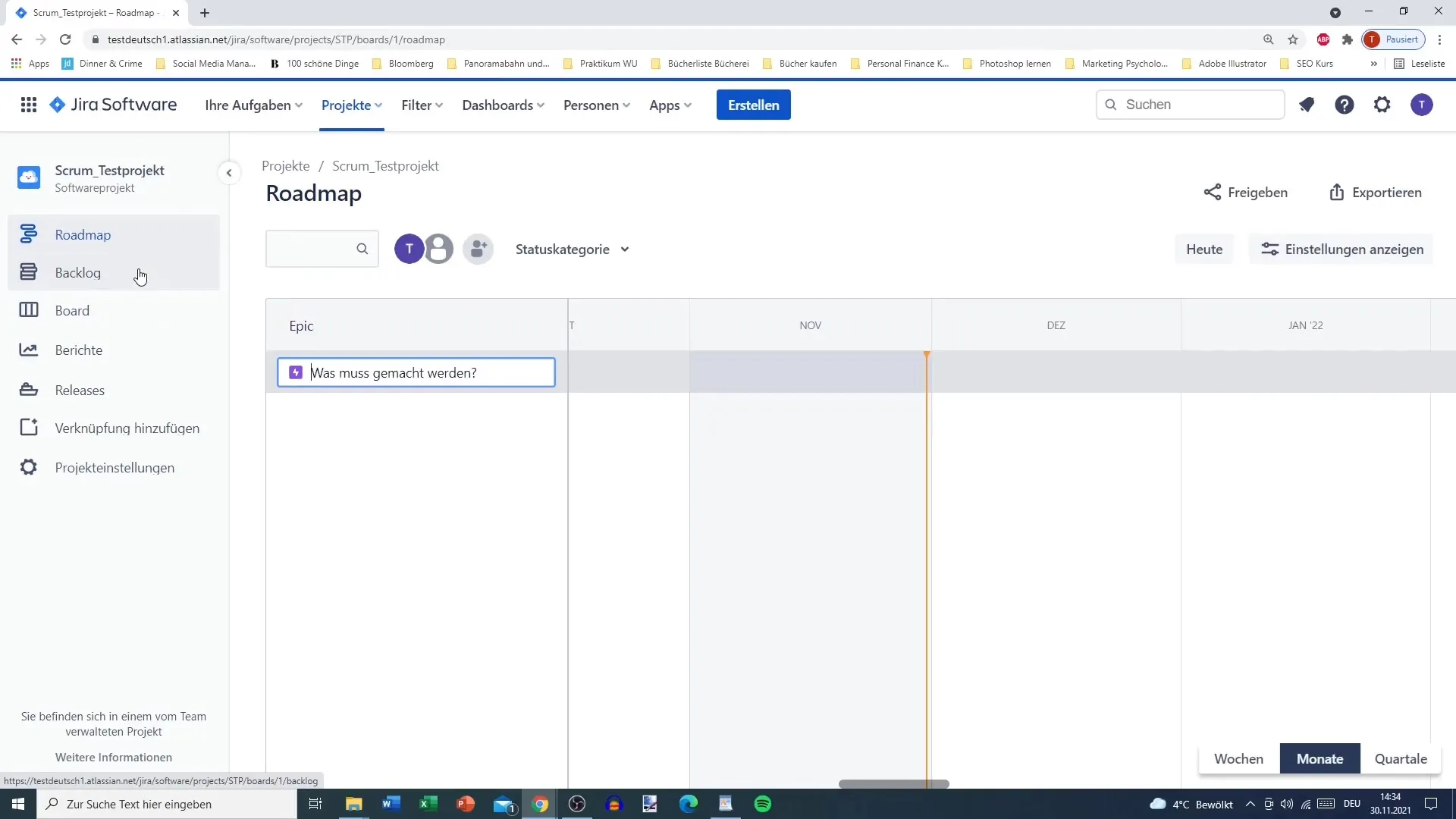
Samenvatting
Met de stappen voor het aanpassen van uw projectinstellingen in Jira heeft u alle belangrijke gebieden behandeld die u nodig heeft voor effectief projectmanagement.
U bent nu in staat om Jira efficiënt te gebruiken voor uw projecten en ervoor te zorgen dat u de productiviteit van uw team maximaliseert.
Veelgestelde vragen
Hoe kan ik de projectnaam wijzigen?U kunt de projectnaam aanpassen in de projectdetails door eenvoudig de huidige naam te vervangen door een gewenste naam.
Kan ik enquêtes en extra velden toevoegen in Jira?Ja, u kunt aangepaste velden maken, waaronder selectievakjes en vervolgkeuzemenu's.
Hoe kan ik ervoor zorgen dat alleen bepaalde personen taken kunnen bewerken?U kunt toegangsrechten aanpassen in de sectie "Toegang" en specifieke machtigingen instellen zoals vereist.
Wie kan een workflow-update uitvoeren?Meestal kunnen projectmanagers of beheerders de workflow aanpassen en bijwerken, afhankelijk van geconfigureerde machtigingen.
Kan ik automatiseringen instellen voor taken in Jira?Ja, u kunt automatiseringen maken die bepaalde taken uitvoeren op basis van vooraf vastgestelde voorwaarden om de efficiëntie te verhogen.


